学习笔记第十六节课
Posted
tags:
篇首语:本文由小常识网(cha138.com)小编为大家整理,主要介绍了学习笔记第十六节课相关的知识,希望对你有一定的参考价值。
vim介绍
vim和vi是一样的,是vi的升级版本,vi的快捷键,命令都可以在vim用。 vim带有颜色显示。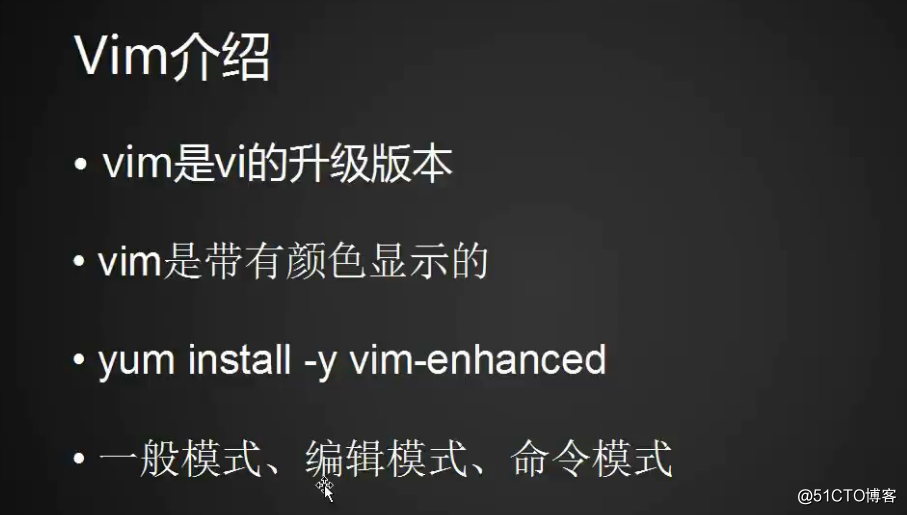
- vim没有安装 要yum安装一下。
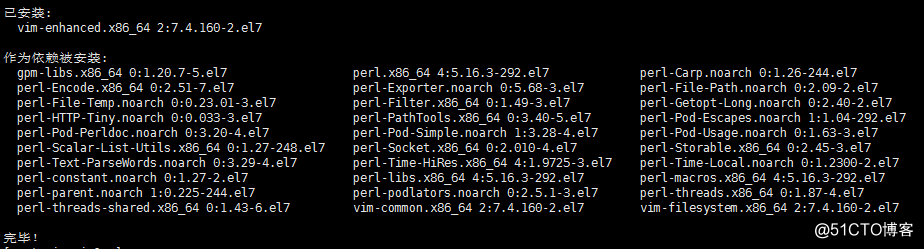
- vi去编辑的时候没有颜色显示。
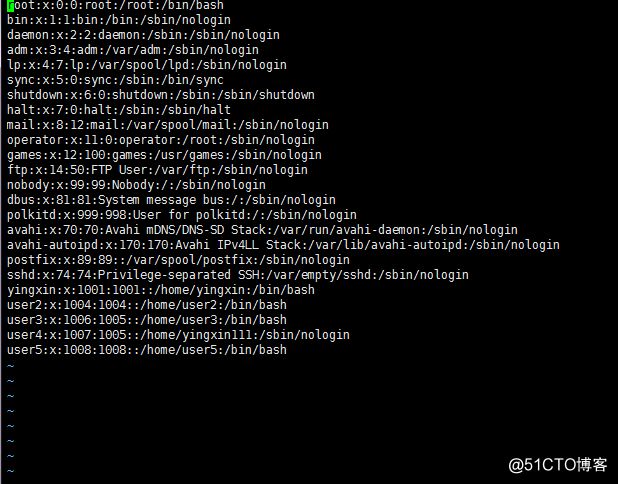
- vim就会有颜色显示。
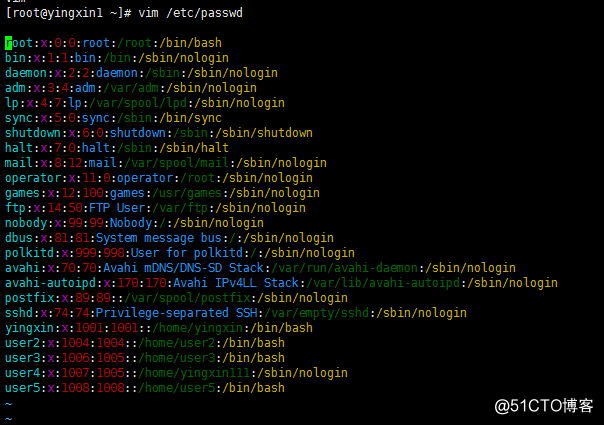
- vim有三种模式,一般模式,编辑模式 命令模式。
- 一般模式就是没有进去编辑模式前的一些操作,比如之前用到的dd删除一行,还有右键复制粘贴 都是一般模式。
- 编辑模式,就是比如按i之后,进去后可以在文件中写东西,可以换行,可以删减等。
- 命令模式 比如之前用的less 就是根号加要搜索的单词,就可以迅速找到这个单词。 包括寻找替换,还有wq保存也是命令模式的操作。
vim颜色显示和移动光标
- 相同的文件在不同的目录下,就可能导致颜色不存在。
- 比如etc下的是配置文件,你把它的文件放在别的目录下面,可能就没有颜色显示。这是vim的特性 。 做个实验。
- cp etc/passwd 到tmp下。
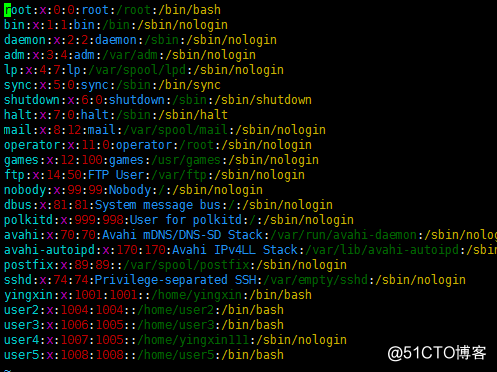

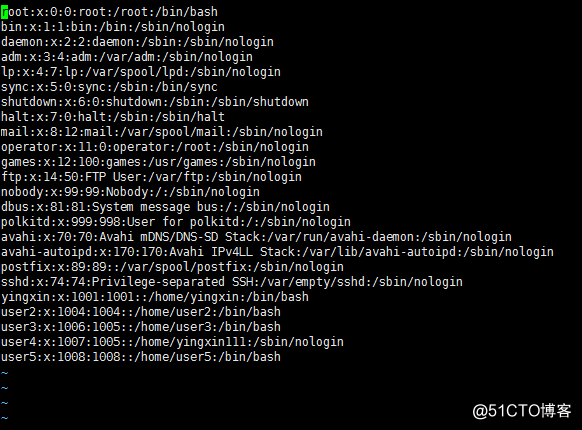
- 编辑/etc/fstab 进去发现是有颜色的。

- cp到tmp下后 打开还是会显示颜色
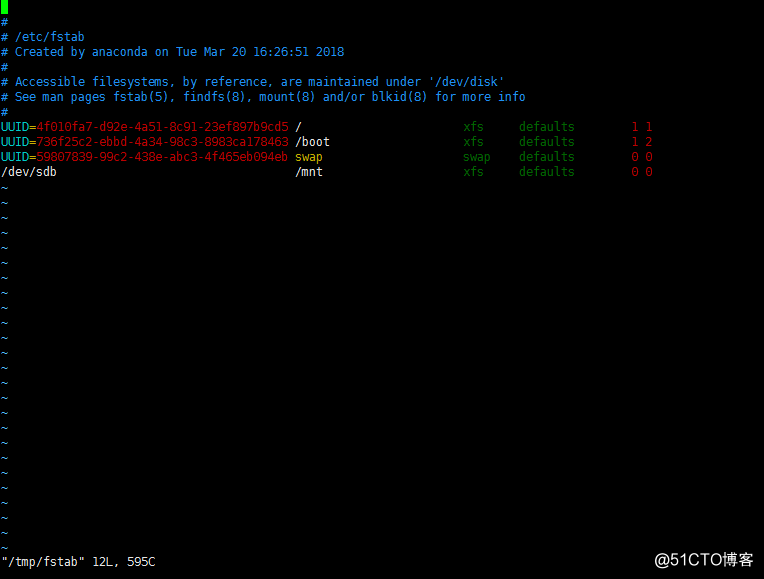
- 这是因为fstab 有以#开头的行。
- 做个实验: 修改一下tmp/passwd。 连续两个小g (gg)到文件内容的第一行。然后shift+o 可以把光标定位到所在位置的上一行去,并且进去编辑模式。
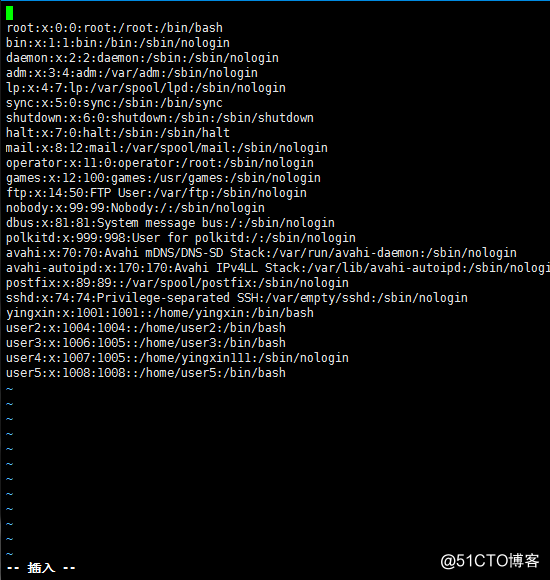
- #后面随便写点东西, 然后wq保存退出,再查看,发现有了颜色,但是仅在前两行。
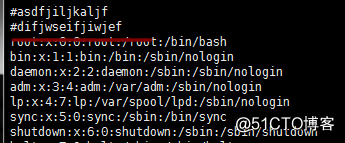
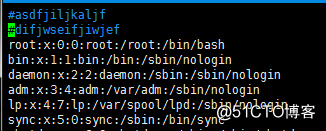
- 这个表示文件本身不是没有颜色,只是这些内容不具备显示颜色的条件。
-
- 还可以根据文件的名字来出现颜色,
- 比如修改下passwd的名字,加个.sh

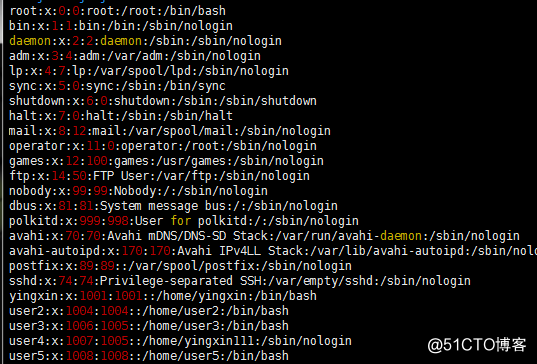
- vim显示颜色的条件有很多,最终的结果也不一样,不用很纠结。
- 比如这个文件指定的是shell的脚本,它就会根据shell脚本去显示颜色。
- vim有自己的配置文件,是etc下的 vimrc 里面的东西就是控制vim的用法。
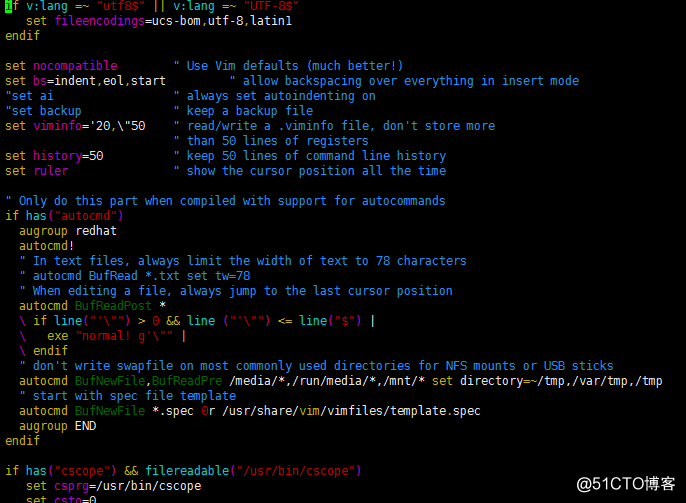
- 也可以在root 用户下去编辑这个文件, 默认是不存在的。

- 以后遇到vim的高级用法时,可以用vim去搜文档资料,在root下的文件去配置就i可以了。
- vim下的移动光标
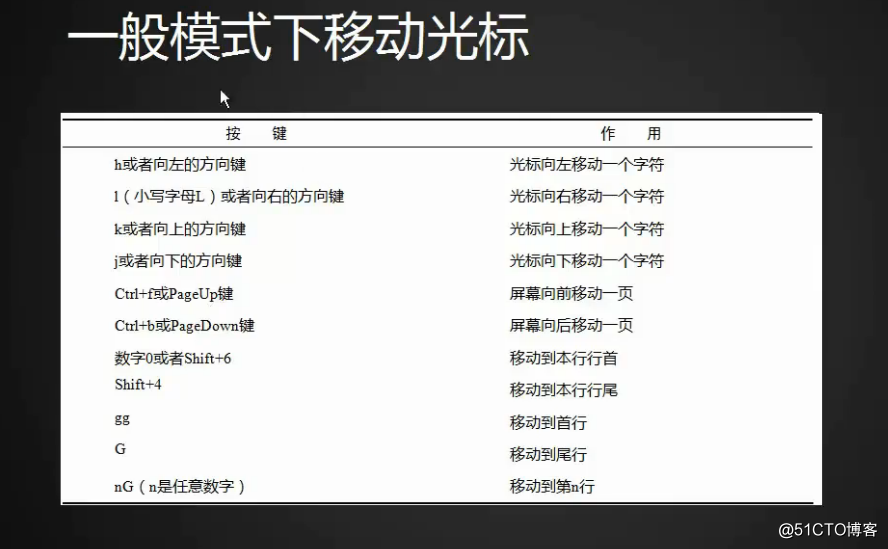
- 为了方便实验,把etc下的一个比较大的文件cp到tmp下,然后编辑它。

- 向左是方向键左键或者h键,也可以数字+h 这样可以往左移动 你输入的数字的移动位置。
- 向右是方向键右键或者l键,同上可以数字+l
- 向上是方向键上键或者k键,同上也可以数字+k
- 向下是方向键下键或者j键,同上也可以数字+j
- 空格键也是向左移动。
- 屏幕向上移动一页ctrl+f 或page UP
- 屏幕向下移动一页ctrl+b或page DN
- 数字0可以把光标快速的移动到行首,或者shift +6(^)
- 移动到行末是shift+4($)(所有的数字都要用字母键上面的)
- ^和$正则表达式会用到。
- 直接到首行就是两下小g 也就是gg ,less可以用一个g vim必须两个g
- 直接到行尾是shift+g 也就是G 就到了行尾。
- 同样的也可以数字+G 就可以移动到你想要的行数。
- 也可以看右下角的提醒,是行尾还是行首。 是第几行。
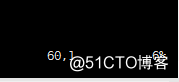
一边模式下复制粘贴
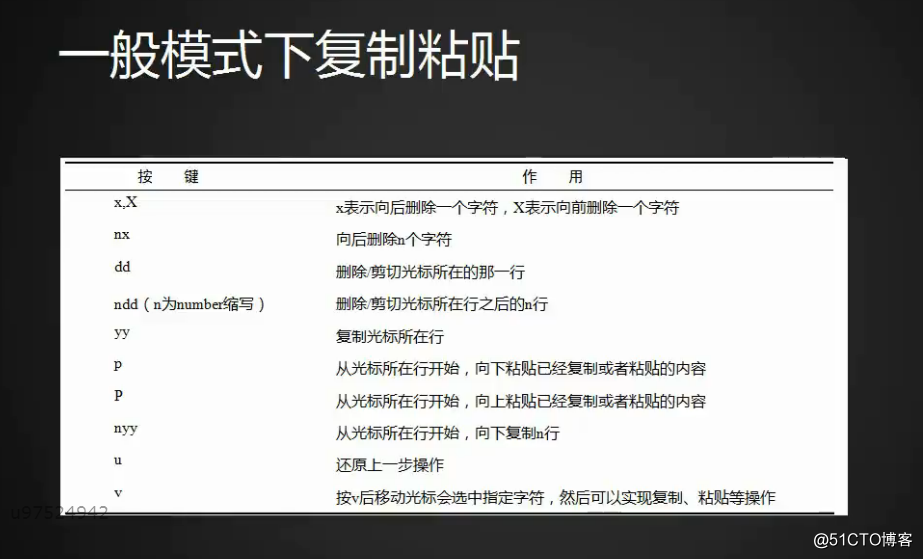
- dd 其实是剪切,会把刚才的缺失的放到剪切版里。
- 数字+dd也可以剪切光标所在行之后的n行。
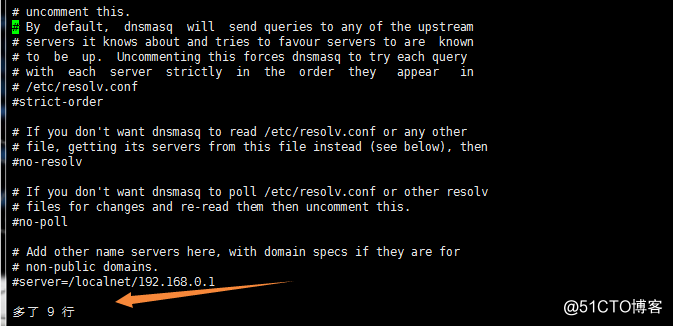
- p键是光标往下一行粘贴。
- P(shift+p)往上一行粘贴。

- 如果发现粘贴错了,可以按u恢复,也就是取消你刚才的一次操作,最多恢复50次。
- 和u相反的就是ctrl+r 他们两个就像windows的左返回和右返回。
- 恢复到50次以内 最开始的状态 就会出现以位于最原始的改变。
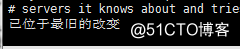
- yy是复制,(复制光标所在行。)同样也是p和P粘贴。
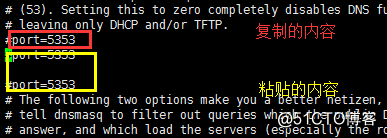
- 同上的dd 也可以多行复制 数字+yy
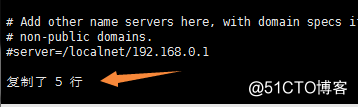
- x是向后删除一个字符,(其实是剪切 p可以粘贴的) X是向前删除一个字符。
- 同上 也可以数字+x或者X 去多个的删除剪切字符。
- vim里面 很多复制粘贴 的操作都是相同的。
- 按v可以拉取复制剪切 下面会出现一个可视。然后x就可以剪切删除,p或者P粘贴。
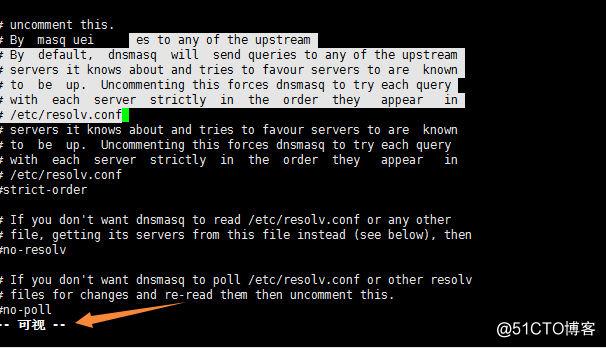
以上是关于学习笔记第十六节课的主要内容,如果未能解决你的问题,请参考以下文章